Millones de personas en todo el mundo utilizan Microsoft Excel todos los días para realizar informes comerciales y análisis de datos. Desafortunadamente, a veces siempre aparecen molestas marcas de agua en nuestras hojas de cálculo que pueden ir en detrimento de la profesionalidad. Las marcas de agua pueden verse como un patrón o texto identificable para proteger los derechos de autor de las imágenes para que no sean explotadas ilegalmente. Dependiendo de la aplicación, proporciona una variedad de beneficios, como información clara sobre la propiedad. En este artículo, presentaremos formas de rápidamente eliminar marcas de agua de hojas de Excel. Vamos a sumergirnos.
Parte 1. Cómo eliminar la marca de agua en Excel
Entonces, ¿cómo eliminar una marca de agua de Excel? Bien, primero debe saber que Excel no incluye una función de marca de agua, por lo que la marca de agua está ahí cuando inserta imágenes o texto en encabezados y pies de página, así como cuando configura la imagen de fondo. Ahora mostraremos formas de abordar cada escenario.
1. Eliminación de la marca de agua de la página 1
En primer lugar, mostraremos cómo eliminar la marca de agua de la página 1 en Excel, que en realidad no se imprime, pero es molesta.
En la pestaña Ver, hay tres íconos aquí. Normal, La previsualización del salto de página, y Diseño de página. Esos mismos 3 íconos también están abajo en la esquina inferior derecha. Simplemente cambia a Normal y la marca de agua desaparecerá.

2. Eliminación de la marca de agua común
Pero hay otra forma de hacer marcas de agua. Y esto solo lo puedes ver cuando imprimes o vas a la vista previa de impresión y aparece en cada página.
Paso 1Para deshacerse de ellos, vaya a la pestaña de diseño de página. Y luego haga clic en el iniciador de diálogo para abrir Configurar página.
Paso 2Vaya a Encabezado/Pie de página. Suele ser un encabezado personalizado. Y verás la palabra “&[Imagen]” en alguna parte. Simplemente borra eso.
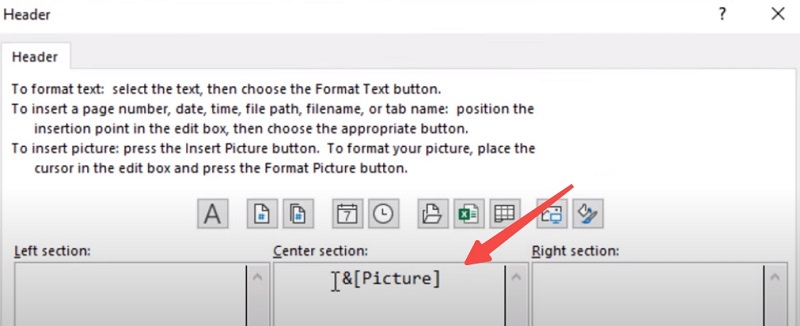
Paso 3Y ahora cuando lo hacemos Vista previa de impresión, la marca de agua desapareció.
Si ve una marca de agua pero no está allí cuando imprime. Podría ser que en Diseño de página alguien haya agregado un fondo. Simplemente elija Eliminar fondo.
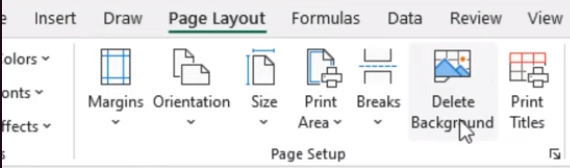
Parte 2. Cómo eliminar la marca de agua de una imagen antes de insertarla en Excel
Sin embargo, los métodos que mostramos arriba sólo pueden desactivar la marca de agua incrustada en las hojas de cálculo o simplemente eliminar el fondo de una vez por todas. ¿Qué sucede si desea eliminar la marca de agua de la imagen de fondo y así mantener una imagen de fondo en la hoja de cálculo para que se vea más elegante o profesional?
Entonces podrías probar algunas herramientas de terceros para hacerlo de forma gratuita. Hemos encontrado la herramienta ideal para borrar la marca de agua de una imagen. Eliminador de marcas de agua AVAide utiliza un algoritmo inteligente para eliminar la marca de agua de manera efectiva mediante el análisis de los píxeles circundantes. La última versión tiene una buena capacidad y podría funcionar en múltiples formatos como PNG, JPG, JPEG, etc. Sin mencionar que es de uso gratuito. Podrías probarlo en el sitio web.
Paso 1Vaya al sitio web. Verá un área de carga donde podrá arrastrar la imagen de la que desea eliminar la marca de agua.
Paso 2Luego, en la imagen, marca el área de la marca de agua. Luego haga clic Remover.
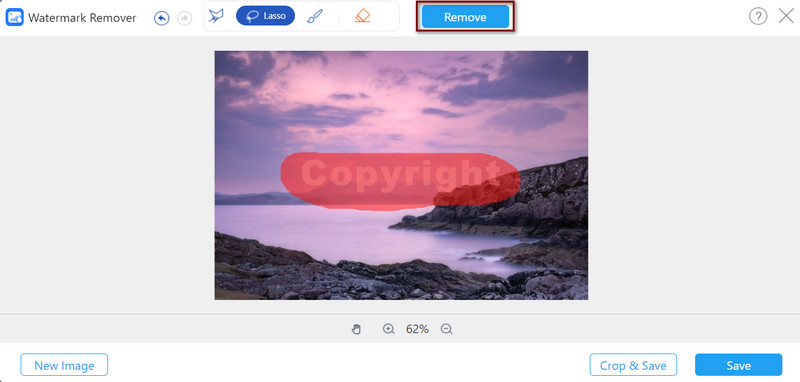
Paso 3Eliminará automáticamente la marca de agua. Si está satisfecho, puede hacer clic Ahorrar para descargarlo.
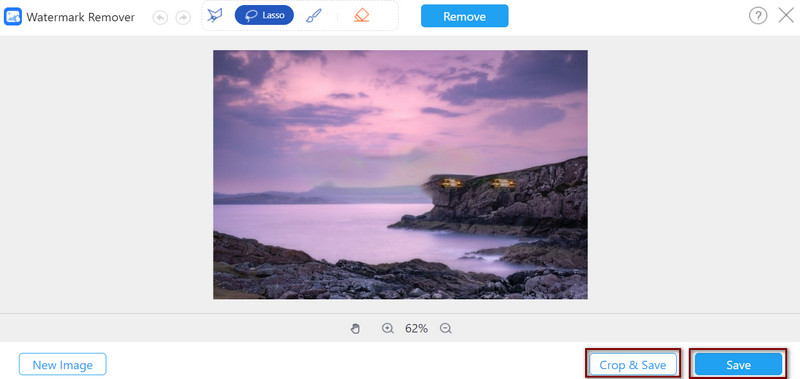
Parte 3. Consejos y trucos para eliminar marcas de agua de Excel
1. Utilice el método correcto
Para eliminar las marcas de agua fácilmente, primero debe comprender por qué está ahí. Todos sabemos que las marcas de agua protegen los derechos de autor de las imágenes para que no sean explotadas ilegalmente y proteger los datos del uso no autorizado es aún más crucial en el mundo actual. En Excel, las marcas de agua se utilizan a menudo para indicar el estado del documento. Como si pudiera mostrar si es un borrador o tal vez un documento confidencial. Además, las marcas de agua de la página podrían ayudar a identificar en qué página del documento se encuentra. También se pueden utilizar para resaltar las marcas y aumentar el reconocimiento de la marca.
Así que asegúrese de verificar qué tipo de marca de agua es y no mezcle los diferentes tipos de marcas de agua ni elija el método incorrecto. Asegúrese de editar el encabezado y pie de página correctos o eliminar la imagen de fondo cuando desee borrar una marca de agua en Excel.
2. Recuerda guardar
Para asegurarse de que la marca de agua se elimine por completo, guarde siempre los cambios y consulte la vista previa de impresión antes de imprimirlos. Y, por supuesto, no borre accidentalmente los datos importantes de la hoja o.
3. Utilice VBA si el método normal no funciona
Si los métodos anteriores no funcionaron y eres bueno programando, puedes intentar usar Visual Basic para Aplicaciones (VBA). Si tienes conocimientos básicos de programación VBA. Puedes probar con este código a continuación.
Sub Eliminar marca de agua()
Atenuar hoja w como hoja de trabajo
Para cada wSheet en hojas de trabajo
Con wSheet.PageSetup
.CenterHeader = “”
.CabeceraDerecha = “”
.EncabezadoIzquierdo = “”
.CenterFooter = “”
.Pie derecho = “”
Terminar con
Siguiente hoja w
Subtítulo final
Parte 4. Preguntas frecuentes sobre marcas de agua en Excel
¿Cómo insertar una marca de agua en Excel?
Haga clic en la pestaña Insertar, vaya a la sección Texto y haga clic en el icono Encabezado y pie de página. Haga clic en el icono Imagen para insertar imágenes como marcas de agua.
¿Cómo eliminar rápidamente varias filas en blanco o vacías en Excel?
Puede eliminar filas en blanco seleccionando el rango del que desea eliminarlas. Luego seleccione Ir a oferta especial y verifique los espacios en blanco. Después de eso, vaya a la pestaña Inicio y seleccione Eliminar > Eliminar filas de hoja del grupo Celdas.
¿Cómo eliminar duplicados en Excel?
Seleccione Formato condicional > Reglas de resaltado de celdas > Valores duplicados. Luego filtre estos valores y elimínelos. O puede seleccionar Datos > Eliminar duplicados, lo que podría ayudar a eliminar directamente los duplicados.
Estas son las formas de eliminar marcas de agua en Excel. Tenga siempre en cuenta qué método es para qué tipo de marcas de agua en Excel. Si desea eliminar marcas de agua de imágenes, no dude en probar Eliminador de marcas de agua AVAide. No dudes en probar estos métodos y déjanos saber tu opinión si lo deseas. eliminar rápidamente la marca de agua en Excel. ¡Gracias por leer hasta el final!

Eliminador de marcas de agua AVAide
Deshágase fácilmente de las molestas marcas de agua y objetos no deseados de sus fotografías sin pérdida de calidad.
PROBAR AHORA



